Win8电源选项缺高性能设置怎么解决
时间:2025-09-28 18:53:45 148浏览 收藏
Windows 8系统电源选项缺失“高性能”模式?别担心,本文提供三种有效解决方法,助你轻松找回!首先,通过控制面板手动启用隐藏的“高性能”电源计划,简单几步即可完成。若控制面板无效,尝试使用命令提示符,输入powercfg命令激活高性能模式,快速便捷。如果以上方法仍未解决,可修改注册表,强制显示高性能计划,解决系统策略禁用问题。按照本文详细步骤操作,无论是Dell XPS 13还是其他Windows 8设备,都能成功恢复“高性能”电源选项,提升系统性能!
首先通过控制面板启用高性能电源计划,若无效则使用命令提示符输入powercfg命令激活,最后可修改注册表强制显示该模式。
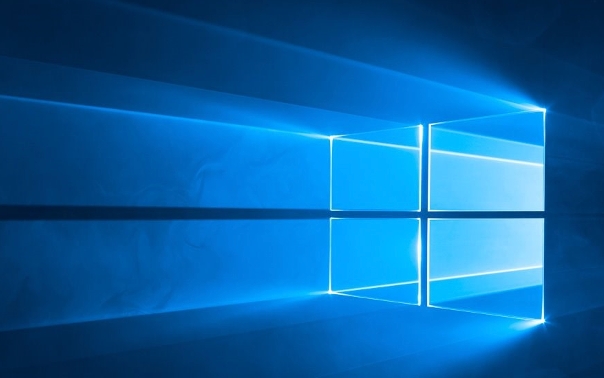
如果您在使用Windows 8系统时发现电源选项中缺少“高性能”模式,这可能是由于系统默认设置或高级电源设置未正确配置所致。以下是恢复该电源计划的具体操作步骤。
本文运行环境:Dell XPS 13,Windows 8.1
一、通过控制面板启用高性能电源计划
Windows 8系统可能默认隐藏了“高性能”电源计划,需要手动从控制面板中启用才能显示在电源选项里。
1、按下Win + X组合键,选择“控制面板”进入。
2、将查看方式设为“大图标”,点击“电源选项”。
3、在左侧菜单中点击“选择电源计划”。
4、在出现的电源计划列表下方,找到并点击“显示附加计划”。
5、此时应能看到“高性能”选项,点击即可将其激活并应用。
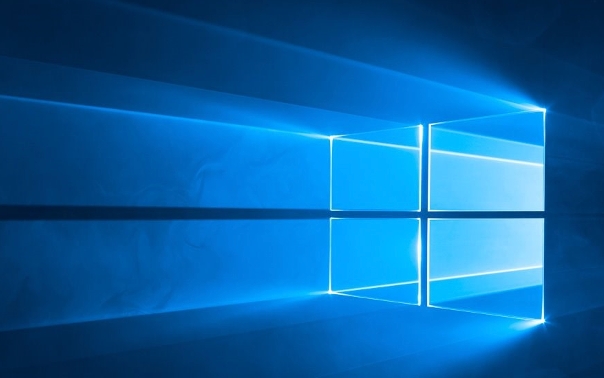
二、使用命令提示符开启高性能模式
若通过图形界面无法找到“高性能”计划,可通过命令行工具直接启用该电源方案。
1、在开始屏幕输入“cmd”,右键点击“命令提示符”,选择“以管理员身份运行”。
2、输入以下命令并按回车执行:powercfg -list,查看当前所有电源方案的GUID。
3、在输出结果中查找名为“高性能”的电源方案,记下其对应的GUID(一串类似:8c5e7fda-e8bf-4a96-9a85-a6e23a8c635c的字符)。
4、输入命令:powercfg -s GUID(将“GUID”替换为实际查到的高性能方案ID)并回车。
5、关闭命令提示符,返回电源选项页面,“高性能”模式应已生效。
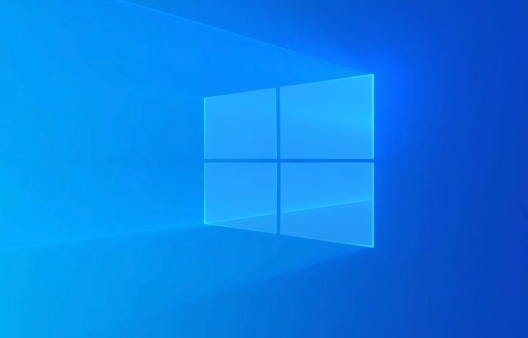
三、修改注册表强制显示高性能计划
某些情况下系统策略会禁用高性能电源计划,需通过注册表编辑器进行调整。
1、按下Win + R打开运行窗口,输入“regedit”并回车,打开注册表编辑器。
2、导航至路径:HKEY_LOCAL_MACHINE\SYSTEM\CurrentControlSet\Control\Power\PowerSettings\54533251-82be-4824-96c1-47b60b740d00\bc5038f7-23e0-496b-a0a9-81a12dde28ae。
3、在右侧找到“Attributes”项,双击打开,将其数值数据由“1”改为“2”。
4、保存更改后重启电脑。
5、重新进入控制面板的电源选项,在“创建电源计划”或“更改计划设置”中应可看到更多高级选项,包括“高性能”模式的完整配置。
本篇关于《Win8电源选项缺高性能设置怎么解决》的介绍就到此结束啦,但是学无止境,想要了解学习更多关于文章的相关知识,请关注golang学习网公众号!
-
501 收藏
-
501 收藏
-
501 收藏
-
501 收藏
-
501 收藏
-
170 收藏
-
176 收藏
-
378 收藏
-
489 收藏
-
206 收藏
-
392 收藏
-
370 收藏
-
451 收藏
-
166 收藏
-
260 收藏
-
159 收藏
-
163 收藏
-

- 前端进阶之JavaScript设计模式
- 设计模式是开发人员在软件开发过程中面临一般问题时的解决方案,代表了最佳的实践。本课程的主打内容包括JS常见设计模式以及具体应用场景,打造一站式知识长龙服务,适合有JS基础的同学学习。
- 立即学习 543次学习
-

- GO语言核心编程课程
- 本课程采用真实案例,全面具体可落地,从理论到实践,一步一步将GO核心编程技术、编程思想、底层实现融会贯通,使学习者贴近时代脉搏,做IT互联网时代的弄潮儿。
- 立即学习 516次学习
-

- 简单聊聊mysql8与网络通信
- 如有问题加微信:Le-studyg;在课程中,我们将首先介绍MySQL8的新特性,包括性能优化、安全增强、新数据类型等,帮助学生快速熟悉MySQL8的最新功能。接着,我们将深入解析MySQL的网络通信机制,包括协议、连接管理、数据传输等,让
- 立即学习 500次学习
-

- JavaScript正则表达式基础与实战
- 在任何一门编程语言中,正则表达式,都是一项重要的知识,它提供了高效的字符串匹配与捕获机制,可以极大的简化程序设计。
- 立即学习 487次学习
-

- 从零制作响应式网站—Grid布局
- 本系列教程将展示从零制作一个假想的网络科技公司官网,分为导航,轮播,关于我们,成功案例,服务流程,团队介绍,数据部分,公司动态,底部信息等内容区块。网站整体采用CSSGrid布局,支持响应式,有流畅过渡和展现动画。
- 立即学习 485次学习
